ps怎么制作锁链图形的笔刷
1、首先启动Photoshop cs5,新建一个大小为800*600,背景为白色的文档

2、选择文字工具,输入数值0,设置字体和字号,栅格化文字图层

3、执行ctrl+t调整大小和形状,从中截取一部分建立图层并调整其位置

4、合并上面两个图层,执行编辑-定义画笔预设命令,将其定义为画笔

5、调出画笔预设,调整间距,勾选形状动态,设置角度抖动为方向

6、新建文档,设置前景色位置自己喜欢的颜色,选择画笔工具进行涂抹即可
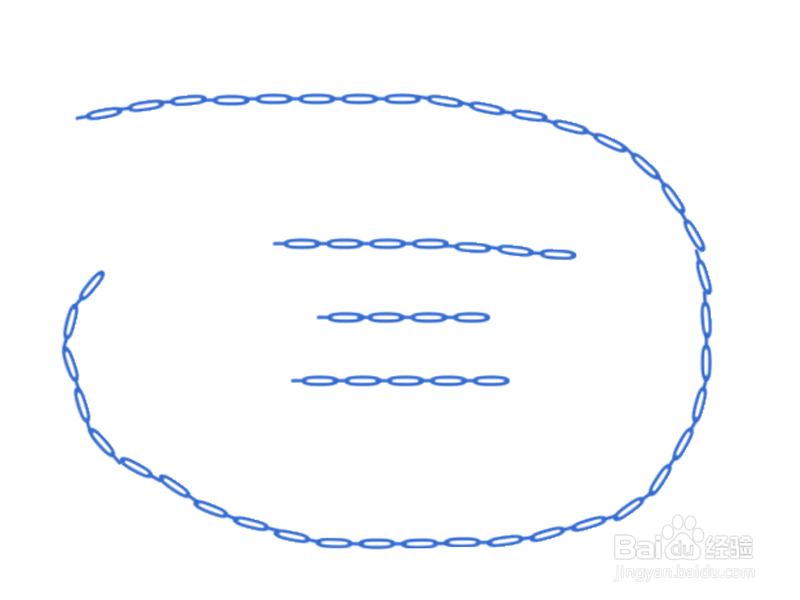
声明:本网站引用、摘录或转载内容仅供网站访问者交流或参考,不代表本站立场,如存在版权或非法内容,请联系站长删除,联系邮箱:site.kefu@qq.com。
阅读量:99
阅读量:156
阅读量:160
阅读量:181
阅读量:44